Bandizip下载与使用全攻略
时间:2025-09-25 23:56:51 392浏览 收藏
最近发现不少小伙伴都对文章很感兴趣,所以今天继续给大家介绍文章相关的知识,本文《Bandizip解压软件下载及使用教程》主要内容涉及到等等知识点,希望能帮到你!当然如果阅读本文时存在不同想法,可以在评论中表达,但是请勿使用过激的措辞~
Bandizip是高效免费的解压工具,支持多格式处理。从官网下载安装后,可设为默认程序,通过双击或右键快速解压、压缩文件,并支持密码与分卷设置。
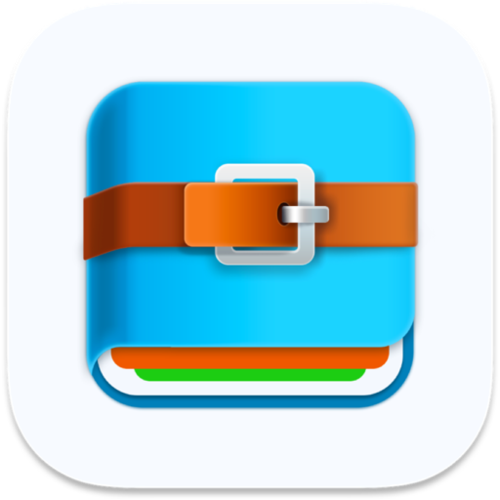
如果您在寻找一款高效且免费的解压工具来处理日常的压缩文件,Bandizip 是一个值得信赖的选择。它支持多种压缩格式,并提供直观的界面和快速的解压速度。以下是关于 Bandizip 电脑版的下载、安装及使用方法的详细说明。
一、下载 Bandizip 免费版本
获取 Bandizip 的官方免费版本是确保安全和功能完整的第一步。建议始终从官方网站或可信渠道下载,以避免捆绑恶意软件。
1、打开浏览器,访问 Bandizip 的官方网站 https://www.bandisoft.com/bandizip/。
2、在首页找到“Download”按钮,点击进入下载页面。
3、选择适用于 Windows 系统的免费版本(标有“Free”标识),并点击下载链接。
4、等待安装包下载完成,通常文件名为 Bandizip-xx-xxx.exe。
二、安装 Bandizip 压缩工具
安装过程简单快捷,用户可根据提示完成设置。注意在安装过程中取消不必要的附加选项。
1、双击已下载的 Bandizip 安装文件,启动安装向导。
2、选择安装语言,推荐选择“中文(简体)”,然后点击“确定”。
3、阅读许可协议后,勾选“我接受协议”,点击“下一步”。
4、选择安装路径,可使用默认路径或自定义文件夹位置。
5、在组件选择界面,保持默认设置即可;若不需要关联特定格式,可取消对应复选框。
6、点击“安装”按钮,等待程序自动完成安装流程。
7、安装完成后,勾选“运行 Bandizip”,然后点击“完成”。
三、设置 Bandizip 为默认解压程序
将 Bandizip 设为默认程序可以提升操作效率,系统会自动用其打开所有支持的压缩文件类型。
1、首次运行 Bandizip 时,在主界面点击右上角的“齿轮”图标进入设置菜单。
2、在左侧列表中选择“集成”选项。
3、在右侧找到“文件关联”区域,勾选需要由 Bandizip 处理的格式,如 ZIP、RAR、7Z 等。
4、点击“应用”保存更改,随后这些格式的文件将默认使用 Bandizip 打开。
四、使用 Bandizip 解压文件
解压操作非常直观,支持拖放和右键菜单两种方式,适合不同用户的使用习惯。
1、找到需要解压的压缩文件,双击使用 Bandizip 打开。
2、在文件预览窗口中,点击顶部的“解压到”按钮。
3、选择目标文件夹路径,可手动输入或通过浏览选择目录。
4、设置解压选项,例如是否覆盖同名文件、是否创建新文件夹等。
5、点击“解压”开始处理,完成后关闭窗口即可访问文件。
五、使用 Bandizip 创建压缩文件
创建新的压缩包可以帮助您整理文件并节省存储空间,Bandizip 提供多种格式与压缩等级选择。
1、选中需要压缩的一个或多个文件或文件夹,右键单击。
2、在弹出菜单中选择“使用 Bandizip 压缩”。
3、在压缩设置窗口中,设定输出文件名和保存位置。
4、选择压缩格式(如 ZIP 或 7Z)以及压缩级别(如标准、最快、最佳)。
5、如有需要,可在“高级”选项中设置密码保护或分卷压缩。
6、点击“开始”按钮执行压缩任务,完成后可在指定路径查看生成的压缩包。
以上就是本文的全部内容了,是否有顺利帮助你解决问题?若是能给你带来学习上的帮助,请大家多多支持golang学习网!更多关于文章的相关知识,也可关注golang学习网公众号。
-
501 收藏
-
501 收藏
-
501 收藏
-
501 收藏
-
501 收藏
-
467 收藏
-
315 收藏
-
171 收藏
-
210 收藏
-
457 收藏
-
482 收藏
-
220 收藏
-
149 收藏
-
297 收藏
-
177 收藏
-
488 收藏
-
253 收藏
-

- 前端进阶之JavaScript设计模式
- 设计模式是开发人员在软件开发过程中面临一般问题时的解决方案,代表了最佳的实践。本课程的主打内容包括JS常见设计模式以及具体应用场景,打造一站式知识长龙服务,适合有JS基础的同学学习。
- 立即学习 543次学习
-

- GO语言核心编程课程
- 本课程采用真实案例,全面具体可落地,从理论到实践,一步一步将GO核心编程技术、编程思想、底层实现融会贯通,使学习者贴近时代脉搏,做IT互联网时代的弄潮儿。
- 立即学习 516次学习
-

- 简单聊聊mysql8与网络通信
- 如有问题加微信:Le-studyg;在课程中,我们将首先介绍MySQL8的新特性,包括性能优化、安全增强、新数据类型等,帮助学生快速熟悉MySQL8的最新功能。接着,我们将深入解析MySQL的网络通信机制,包括协议、连接管理、数据传输等,让
- 立即学习 500次学习
-

- JavaScript正则表达式基础与实战
- 在任何一门编程语言中,正则表达式,都是一项重要的知识,它提供了高效的字符串匹配与捕获机制,可以极大的简化程序设计。
- 立即学习 487次学习
-

- 从零制作响应式网站—Grid布局
- 本系列教程将展示从零制作一个假想的网络科技公司官网,分为导航,轮播,关于我们,成功案例,服务流程,团队介绍,数据部分,公司动态,底部信息等内容区块。网站整体采用CSSGrid布局,支持响应式,有流畅过渡和展现动画。
- 立即学习 485次学习
